Quasi rauschfreie Nachtfotos ohne Stativ….wie geht das ?
Die Freunde von Nachtfotos (bzw. Fotos in der sog. Blauen Stunde) kennen das Dilemma: Entweder man belichtet recht lange, läuft damit Gefahr zu Verwackeln und benötigt deshalb eigentlch ein Stativ oder man "schraubt" die ISO hoch. In beiden Fällen muss man mit einem (kameraabhängigen) Ansteigen des Rauschverhaltens rechnen. Bei den meisten Kameras ist es allerdings so, dass eine Erhöhung der ISO-Zahl (etwas) weniger Rauschen produziert als eine (deutliche) Verlängerung der Belichtungszeit; insbesondere dann, wenn auch noch höhere Lufttemperaturen herrschen. Desweiteren hat eine (dank erhöhter ISO) kürzere Belichtungszeit den Vorteil, dass bewegte Objekte nicht zu Bewegungsunschärfe neigen.
Bei Serge Ramelli habe ich eine Methode gefunden, die ich hier in Deutsch wiedergeben möchte.
1. Bei der Aufnahme:
Die Belichtungseinstellungen der Kamera suchen wir so aus, dass verwacklungsfreie Aufnahmen aus der Hand möglich sind. D.h. wir wählen eine kurze Verschlusszeit, passen diese aber an die benutzte Brennweite an! Faustregel: Die Belichtungszeit in Sekunden muss kürzer sein als der Kehrwert der benutzten Brennweite in Millimeter.
Siehe dazu auch Ausführliches hier.
Wenn vorhanden stellen wir den Bildstabilisator auf ON.
Die Blende öffnen wir soweit als möglich , lassen dabei aber die gewünschte Tiefenschärfe nicht ausser acht.
Zuletzt stellen wir die ISO so ein, dass das Foto ausreichend hell belichtet wird. Dabei müssen wir aber bedenken, dass wir ja eine Nachtaufnahme machen wollen, also das Ergebnis deutlich dunkler ausfallen sollte als ein "Tagfoto" des gleichen Motivs.
Probeaufnahmen mit verschiedenen ISO-Werten helfen uns, die optimale Einstellung zu finden. Haben wir die "richtige" Einstellung gefunden, machen wir schnell hintereinander (wo möglich mit der schnellen Serienfunktion der Kamera) mindestens 5 Aufnahmen ohne die Position der Kamera zu verändern. Da wir kein Stativ benutzen, werden die Aufnahmen freilich nicht deckungsgleich ausfallen, aber das korrigieren wir später bei der Bildbearbeitung. Selbstverständlich empfiehlt es sich, in RAW zu fotografieren!…das ist aber nicht zwingend notwendig. Natürlich funktioniert das Ganze auch MIT Stativ, wir sollten allerdings in diesem Fall den Bildstabilisator ausschalten!
2. Die Bildbearbeitung:
Wir importieren die Fotos in Lightroom und "entwickeln" das erste der Fotos nach unserem Geschmack.
Hat man in RAW fotografiert, ist es in aller Regel möglich die Helligkeit sowie Tiefen und Lichter anzupassen
und auch Farbtemperatur und -sättigung dem eigenen Geschmack entsprechend zu verändern.
Dann synchronisieren wir alle Fotos der Reihe, d.h. wir übertragen die Veränderungen gleichermaßen auf alle Fotos.
Wer keinen Lightroom nutzt, macht das gleiche in Camera Raw oder einem andern Raw-Entwickler.
Dann markieren wir alle Fotos der Reihe, klicken mit der rechten Maustaste auf eines der Fotos und wählen:
"Bearbeiten in…>In Photoshop als Ebenen öffnen".
[Wer weder Lightroom noch Camera Raw nutzt (oder nur in JPEG fotografiert) öffnet Photoshop und nutzt:
"Datei -> Scripten -> Dateien in Stapel laden"]
Damit wird Photoshop geöffnet und ein neues Bild angelegt, in dem alle Fotos als Ebenen angeordnet sind.
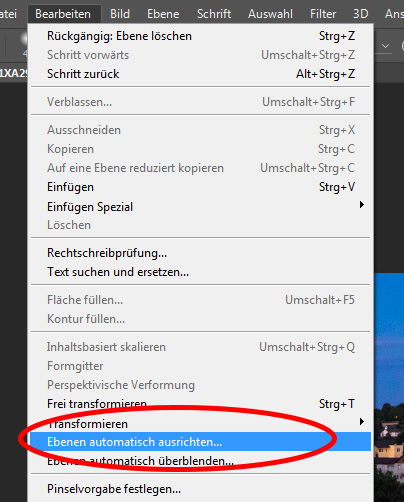
Wir wählen nun alle Ebenen aus und klicken dann:
"Bearbeiten -> Ebenen automatisch ausrichten".
Im sich neu öffnenden Fenster "Ebenen automatisch ausrichten" wählen wir:
"Auto" und klicken dann auf "OK".
Photoshop gleicht damit die Verschiebungen der Bilder untereinander aus, die durch die Nichtbenutzung eines Stativs normal sind.
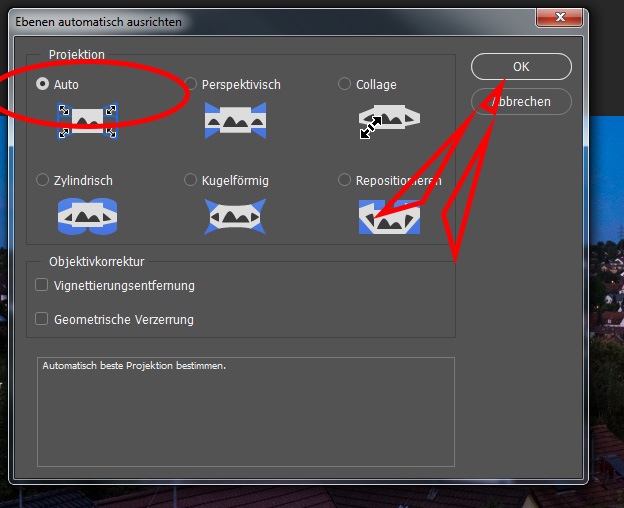
Als nächsten wählen wir die oberste Ebene aus und duplizieren sie mit "Strg-J" (beim Mac : Command-J). Diese Kopie dient als Referenz für einen späteren "Vorher / Nachher – Vergleich".

Wir wählen dann alle Ebenen ausser der obersten aus, klicken mit der rechten Maustaste und wählen :
"In Smartobjekt konvertieren".
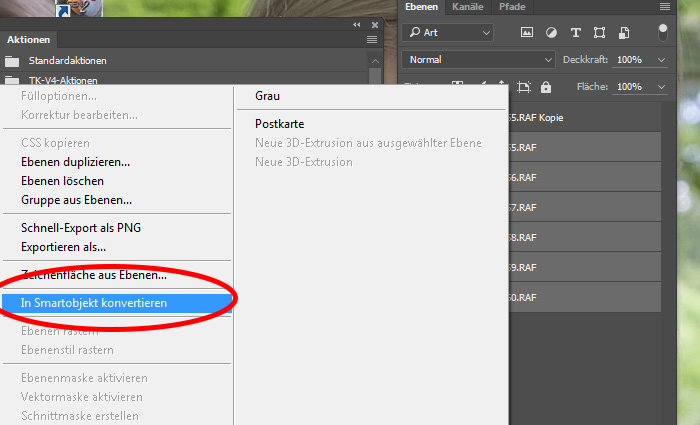
Danach zeigt uns die Ebenenpalette nur noch zwei Ebenen.
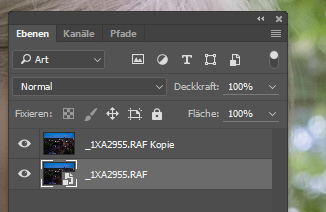
Nach diesem Schritt kommt endlich das eigentlich "Magische"![]()
Wir wählen die untere Ebene aus und gehen auf
"Ebene -> Smartobjekte -> Stapelmodus " und wählen dort "Median".
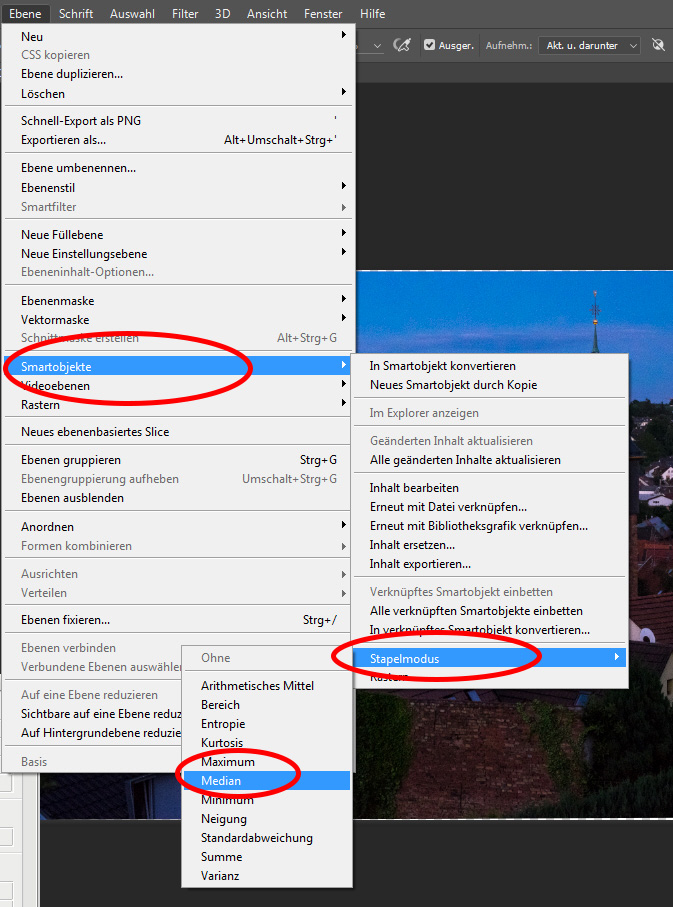
Photoshop errechnet nun ein neues Bild in dem alle die Pixel NICHT enthalten sind, die in weniger als
der Häfte aller Einzelebenen enthalten sind. Da Rauschen in jedem Bild anders ist, werden mit dieser
Methode so gut wie alle "Rauschpixel" entfernt.
Zum Vorher- Nachher-Vergleich blenden wir die obere Ebene abwechselnd aus und ein; dazu klicken wir auf das Augensymbol und sehen dann das Ergebnis.
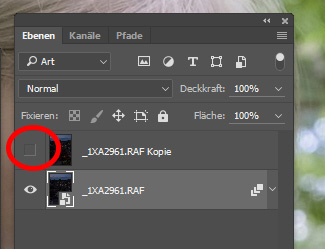
Vorher:

Nachher

Die Beispielfotoreihe wurde am 17.7.16 um 21:49 aufgenommen; die Vergleichsfotos stellen 100%-Ausschnitte dar.
Exifdaten:
Fuji X-T1 mit Fujinon 1.4/35mm .
Blende 5
1/125stel Sekunde
ISO 4000
Wer mit diesem Ergebnis nicht zufrieden ist, kann anstelle von "Median" mal einen Durchgang mit "Arithmetisches Mittel" probieren.
Zur Weiterbearbeitung (Ausschnitt, Nachschärfen usw.) löschen wir die Obere Ebene.
Viel Spass beim Ausprobieren!

